มีความแตกต่างมากมายระหว่าง Microsoft Windows 10 รุ่นมืออาชีพและรุ่นใช้งานที่บ้านตั้งแต่ความสามารถในการจัดการเครือข่ายที่ได้รับการปรับปรุงไปจนถึงการมีตัวแก้ไขนโยบายกลุ่มฉบับมืออาชีพมีมากกว่ารุ่นที่ใช้ในประเทศหนึ่งไมล์ เราจะไม่พูดถึงการเพิ่มความสามารถในการจัดการเครือข่ายของระบบปฏิบัติการของคุณ แต่เราจะพูดถึงวิธีการรับตัวแก้ไขนโยบายกลุ่มใน Windows 10 home edition ของคุณ
นี่ไม่ใช่ครั้งแรกที่ Microsoft ตัดสินใจที่จะให้ผู้ใช้ตามบ้านไม่ต้องกังวลเมื่อพูดถึง GPEditor มันไม่มีอยู่ในรุ่นที่บ้านในทุกเวอร์ชันที่เก่ากว่ารวมถึง XP, Windows 7 และ Windows 8 การไม่มีเครื่องมือที่มีประโยชน์สูงนี้ถือเป็นข้อเสียเปรียบอย่างมากเนื่องจากนโยบายกลุ่มมักใช้ในการจัดการการตั้งค่าของเครื่องภายใน วิธีอื่นคือการใช้คีย์รีจิสทรีและจัดการเพื่อเปลี่ยนการตั้งค่า แต่ผ่านตัวแก้ไขกลุ่มซึ่งมีความเสี่ยงน้อยกว่าเนื่องจากคุณสามารถคืนค่าการตั้งค่าของคุณได้โดยไม่ต้องปวดหัวมากนักในขณะที่การแก้ไขรีจิสทรีอาจทำให้ระบบทั้งหมดเสียหายได้
คุณเป็นคนที่เพิ่งพบว่าระบบปฏิบัติการของคุณไม่มีตัวแก้ไขนโยบายกลุ่มที่สำคัญทั้งหมดใช่หรือไม่ คุณได้รับคำสั่งให้อัปเกรดเป็นรุ่นมืออาชีพเพื่อให้สามารถเปลี่ยนการตั้งค่าของคุณได้หรือไม่? คุณไม่ต้องกังวลเพราะเราได้รวบรวมคำแนะนำที่ครอบคลุมเพื่อให้คุณปฏิบัติตามเพื่อให้ตัวแก้ไขนโยบายกลุ่มพร้อมใช้งานใน Windows 10 รุ่นแรกของคุณ ทำตามขั้นตอนเหล่านี้:
ขั้นแรกเราจะต้องดาวน์โหลดตัวแก้ไขเนื่องจากไม่รวมอยู่ในแพ็คเกจระบบปฏิบัติการที่ติดตั้งไว้ โดยคลิกที่ ลิงค์นี้ .
เมื่อดาวน์โหลดเสร็จแล้วคุณจะพบไฟล์. zip คุณสามารถดึงข้อมูลผ่านเครื่องมือของบุคคลที่สามหรือเพียงแค่คลิกขวาเลือก“ เปิดด้วย” และจากเมนูแบบเลื่อนลงเลือก“ File Explorer”
ตอนนี้คุณจะเห็นไฟล์ติดตั้งที่เรียกใช้งานได้ ดับเบิลคลิกและทำตามคำแนะนำง่ายๆบนหน้าจอเพื่อเสร็จสิ้นขั้นตอนการติดตั้ง เมื่อเสร็จแล้วควรติดตั้งตัวแก้ไขนโยบายในคอมพิวเตอร์ของคุณ
คุณอาจถูกขอให้ติดตั้ง Visual C Dists ยอมรับคำแนะนำในการติดตั้ง
หากคุณมีระบบปฏิบัติการ Windows 32 บิต (x86) แสดงว่าคุณติดตั้งเสร็จแล้วและคุณไม่จำเป็นต้องทำตามขั้นตอนเพิ่มเติมใด ๆ ตอนนี้คุณสามารถเข้าถึงตัวแก้ไขนโยบายส่วนกลางได้โดยเรียกใช้คำสั่ง run (กดปุ่ม คีย์ Windows + the ร ปุ่ม) และพิมพ์“ gpedit.msc ” โดยไม่มีเครื่องหมายคำพูดในช่องข้อความ
หากคุณมีระบบปฏิบัติการ Windows 64 บิตคุณจะต้องทำตามขั้นตอนอีกสองสามขั้นตอนเพื่อให้งานเสร็จ เมื่อคุณติดตั้งเสร็จแล้วให้ทำตามขั้นตอนเหล่านี้:
เปิด file explorer โดยกดปุ่ม windows แล้วเลือก“ File Explorer ” จากตัวเลือกที่มี

ตอนนี้คุณต้องไปที่ไดรฟ์สำหรับเริ่มระบบ (ไดรฟ์ที่ติดตั้ง windows ของคุณ) พูด C: แล้วไปที่โฟลเดอร์นี้: C: Windows SysWOW64
คุณควรจะพบสองโฟลเดอร์คือ“ GroupPolicy ” และ“ GroupPolicyUsers ” และไฟล์หนึ่งเรียกว่า gpedit.msc . คุณต้องคัดลอกไฟล์เหล่านี้ไปยังโฟลเดอร์ C: Windows System32 . คุณอาจต้องมีสิทธิ์ระดับผู้ดูแลระบบเพื่อดำเนินการเหล่านี้ ตอนนี้ควรอนุญาตให้คุณรันคำสั่ง global policy editor จาก RUN เพื่อเรียกใช้เอดิเตอร์

สิ่งนี้จะช่วยให้คุณสามารถเข้าถึงตัวแก้ไขได้ แต่ผู้ใช้ของเราบางคนรายงานว่าได้รับ ' MMC ไม่สามารถสร้างสแน็ปอินได้ ” ข้อความแสดงข้อผิดพลาดเมื่อพวกเขาพยายามเริ่ม gpedit.msc บนระบบปฏิบัติการ Windows 10 64 บิต หากคุณประสบปัญหานี้เช่นกันคุณต้องทำตามขั้นตอนเพิ่มเติมต่อไปนี้:
เปิด File explorer โดยกดปุ่ม Windows และเลือกจากเมนูเริ่ม
หาทางไป C: Windows Temp gpedit โฟลเดอร์และตรวจสอบให้แน่ใจว่ามีอยู่ หากไม่มีโฟลเดอร์ดังกล่าวแสดงว่าคุณต้องทำผิดพลาดระหว่างการติดตั้งและเราขอแนะนำให้ทำตามขั้นตอนทั้งหมดอีกครั้ง
เมื่อคุณพบโฟลเดอร์คุณต้องแทนที่สองไฟล์ที่นั่น ไปที่ ลิงค์นี้ และดาวน์โหลดไฟล์. zip เปิดเนื้อหาใน file explorer และคุณจะพบสองไฟล์คือ x86.bat และ x64.bat คัดลอกไฟล์ทั้งสองและวางในโฟลเดอร์ Temp gpedit ไฟล์สองไฟล์ที่มีชื่อเดียวกันควรมีอยู่แล้วในโฟลเดอร์และระบบจะถามคุณว่าคุณต้องการแทนที่หรือไม่ พูดว่า“ ใช่” และแทนที่
หากยังไม่ได้ผลให้ตรวจสอบว่ามีตัวแปรสภาพแวดล้อมอยู่ที่นั่น:
- ถือ คีย์ Windows แล้วกด ร
- ประเภท sysdm cpl แล้วกด ป้อน
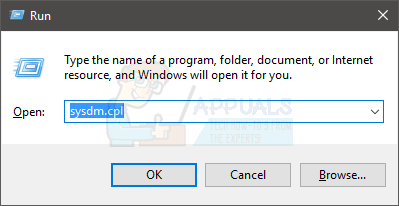
- คลิก ขั้นสูง แท็บ
- คลิก ตัวแปรสภาพแวดล้อม ปุ่ม
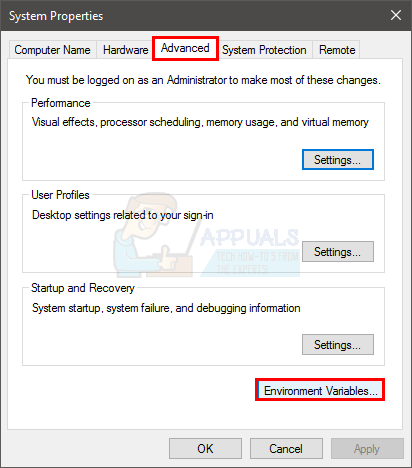
- ค้นหาและคลิกสองครั้งที่ตัวแปรชื่อ เส้นทาง ภายใต้ ตัวแปรของระบบ มาตรา
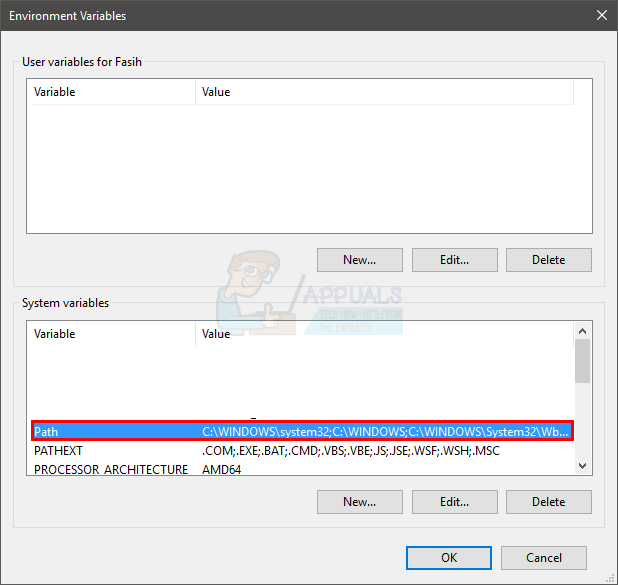
- คลิก ใหม่
- ประเภท % SystemRoot% System32 Wbem แล้วกด ป้อน
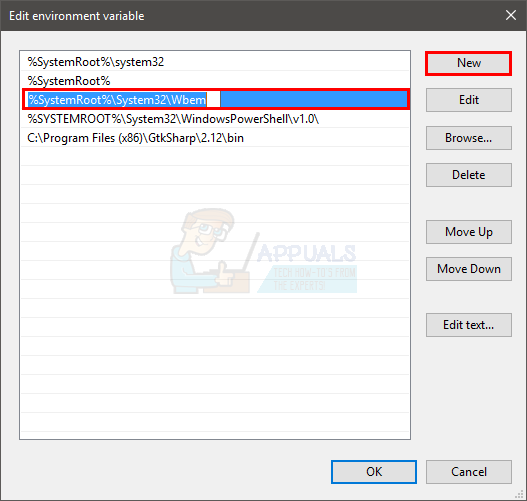
- ตรวจสอบให้แน่ใจว่ามีการเพิ่ม คุณจะสามารถดูได้ในรายการ
- คลิก ตกลง ทุกหน้าต่างเปิดอยู่
ตรวจสอบว่าปัญหาได้รับการแก้ไขแล้วหรือไม่
หลังจากคัดลอกและแทนที่ไฟล์ x64 และ x86
- กด คีย์ Windows ครั้งเดียว
- ประเภท cmd ใน เริ่มการค้นหา กล่อง
- คลิกขวาที่ cmd ที่ปรากฏในผลการค้นหาแล้วเลือก เรียกใช้ในฐานะผู้ดูแลระบบ
- พิมพ์ cd / แล้วกด ป้อน
- ประเภท หน้าต่างซีดี แล้วกด ป้อน
- ประเภท อุณหภูมิซีดี แล้วกด ป้อน
- ประเภท cd gpedit แล้วกด ป้อน
- ประเภท x64.bat แล้วกด ป้อน (หาก Windows ของคุณเป็น 64 บิต) ประเภท x86.bat แล้วกด ป้อน (ถ้า Windows ของคุณเป็น 32 บิต)
ตอนนี้มันควรจะทำงานได้ดี
หากคุณไม่สามารถเข้าถึงตัวแก้ไขนโยบายกลุ่มมาก่อนตอนนี้คุณควรจะทำได้อย่างแน่นอน โปรดทราบในความคิดเห็นว่าสิ่งต่างๆได้ผลอย่างไรสำหรับคุณ!
อ่าน 4 นาที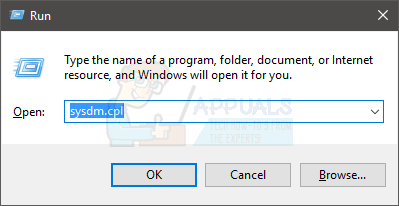
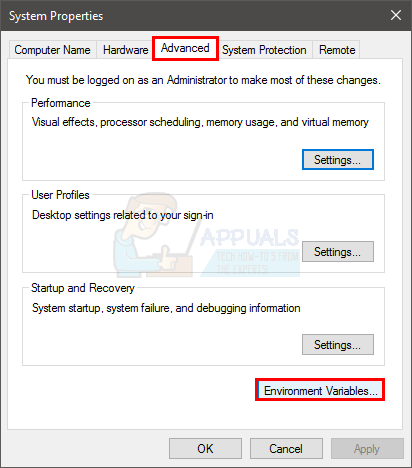
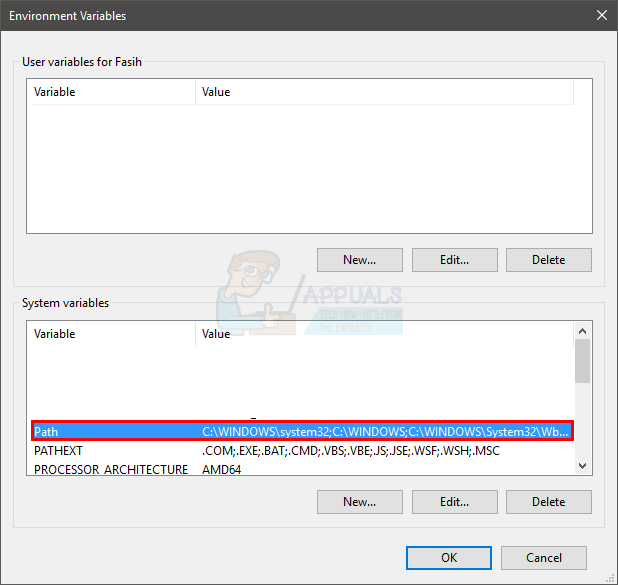
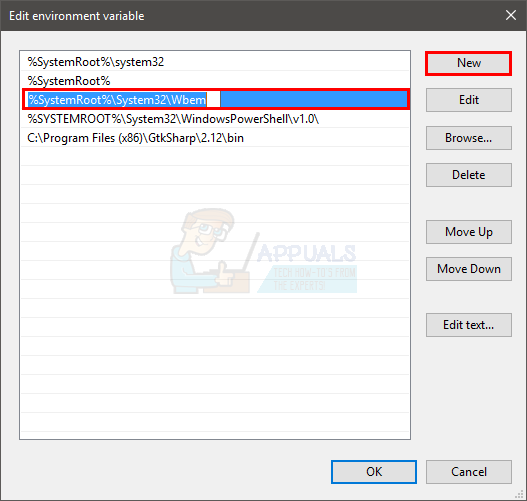






![[แก้ไข] ข้อผิดพลาดในการอัปเดต Xbox One 0x8B05000F 0x90170007](https://jf-balio.pt/img/how-tos/25/xbox-one-update-error-0x8b05000f-0x90170007.png)
















